Google sắp kết thúc việc sao lưu trò chuyện WhatsApp không giới hạn: Đây là những gì bạn cần làm
Cho đến thời điểm hiện tại, việc sao lưu các cuộc trò chuyện WhatsApp vào tài khoản Google của bạn là miễn phí. Tuy nhiên, chẳng bao lâu nữa, những bản sao lưu này sẽ bắt đầu được tính vào hạn mức bộ nhớ Google Drive của bạn.
Những cá nhân thường xuyên sử dụng WhatsApp có thể bị ảnh hưởng nhiều nhất bởi những thay đổi này. Tuy nhiên, đừng lo lắng vì chúng tôi ở đây để hướng dẫn bạn thực hiện quá trình chuyển đổi này và đưa ra các đề xuất về cách lưu giữ lịch sử trò chuyện của bạn trong nền tảng.
Các bản sao lưu WhatsApp giờ đây sẽ được tính vào dung lượng lưu trữ trong tài khoản Google của bạn
Google đã thông báo vào ngày 14 tháng 11 rằng “Bản sao lưu WhatsApp trên Android sẽ sớm bắt đầu tính vào giới hạn bộ nhớ đám mây trong Tài khoản Google của bạn, tương tự như cách xử lý sao lưu WhatsApp trên các nền tảng di động khác.”
Vào tháng 12 năm nay, một thay đổi đáng kể sẽ được áp dụng cho phiên bản beta của WhatsApp, sau đó sẽ mở rộng phạm vi tiếp cận của nó tới tất cả người dùng Android trong giai đoạn đầu của năm tới. Do đó, vẫn có nhiều cơ hội để các cá nhân lưu trữ thông tin liên lạc WhatsApp của họ trên Google Drive một cách an toàn mà không phải chịu bất kỳ khoản phí bổ sung nào.
Theo mặc định, việc phân bổ 15 gigabyte dung lượng miễn phí được cung cấp cho mỗi người dùng để sử dụng trong Google Drive, Gmail và Google Photos. Nếu một người thường xuyên dự trữ các tập tin trên thiết bị di động của mình hoặc kích hoạt sao lưu tự động, rất có thể một phần phân bổ hào phóng này đã được sử dụng.
Để xác định dung lượng lưu trữ còn lại trên thiết bị di động của một người, vui lòng truy cập ứng dụng Google Drive và điều hướng đến biểu tượng dấu ba chấm nằm ở góc trên cùng bên phải. Nếu xác định rằng hơn 75% dung lượng được phân bổ đã được sử dụng, cần thực hiện hành động ngay lập tức bằng cách sử dụng các nguyên tắc nói trên để duy trì tính toàn vẹn dữ liệu.
Bạn có thể làm gì để lưu các cuộc trò chuyện trên WhatsApp của mình?
Để ngăn chặn việc mất các cuộc trò chuyện WhatsApp của bạn, hãy cân nhắc thực hiện các biện pháp sau:
Sao lưu các cuộc trò chuyện WhatsApp của bạn trước thời hạn
Mặc dù vẫn còn một khoảng thời gian trước khi triển khai những thay đổi này trên toàn bộ cơ sở người dùng cho WhatsApp, nhưng bạn nên thực hiện sao lưu các cuộc trò chuyện của một người trên nền tảng trước thời hạn sắp đến.
trước tiên, truy cập cài đặt của ứng dụng bằng cách nhấn vào biểu tượng được biểu thị bằng ba dấu chấm dọc nằm ở góc trên cùng bên phải của màn hình. Tiếp theo, điều hướng đến “Cài đặt”, sau đó là “Trò chuyện”. Sau đó, chọn tùy chọn “Sao lưu trò chuyện” sẽ nhắc bạn kết nối với tài khoản Google của mình nếu chưa được thiết lập trước đó. Sau khi đăng nhập, chỉ cần nhấn “Sao lưu” và cho phép hệ thống hoàn tất thao tác.
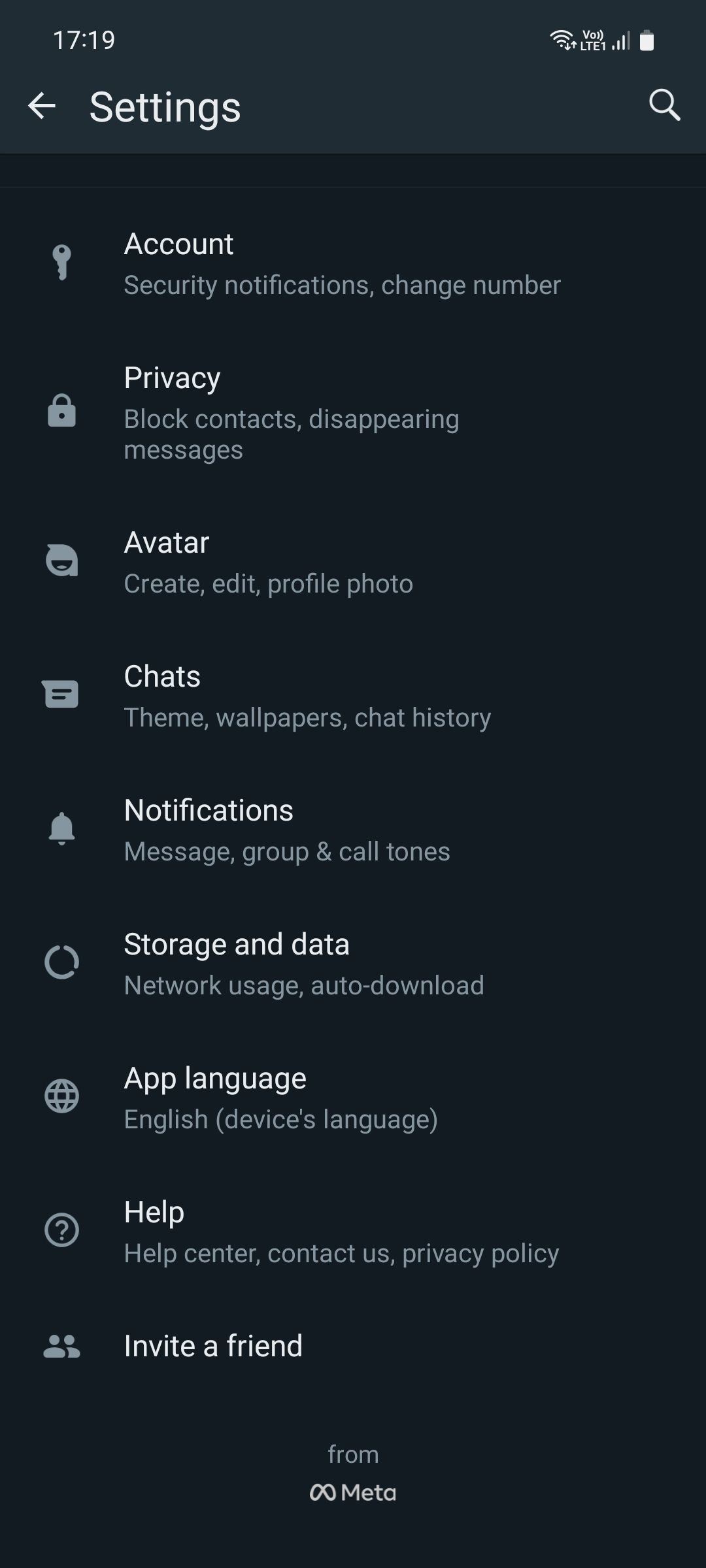
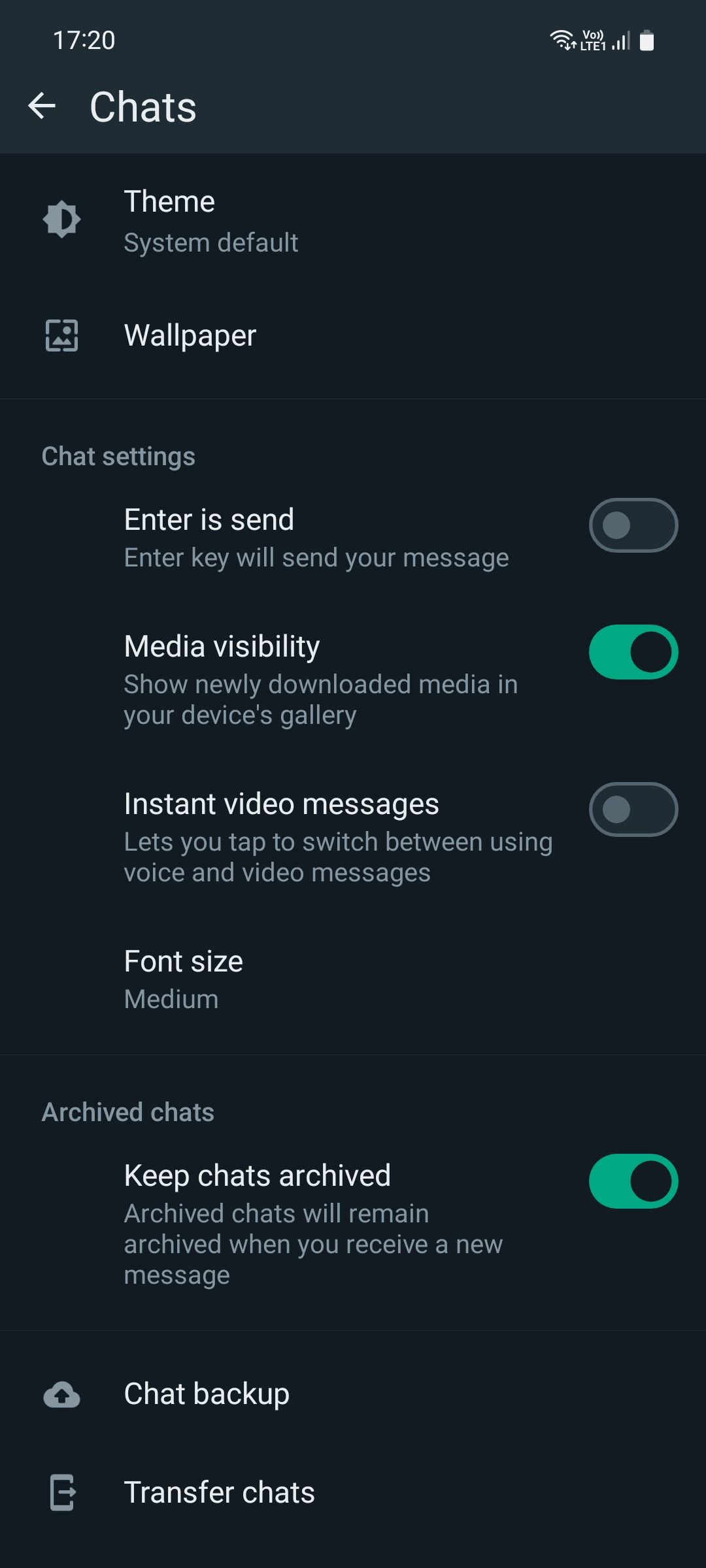
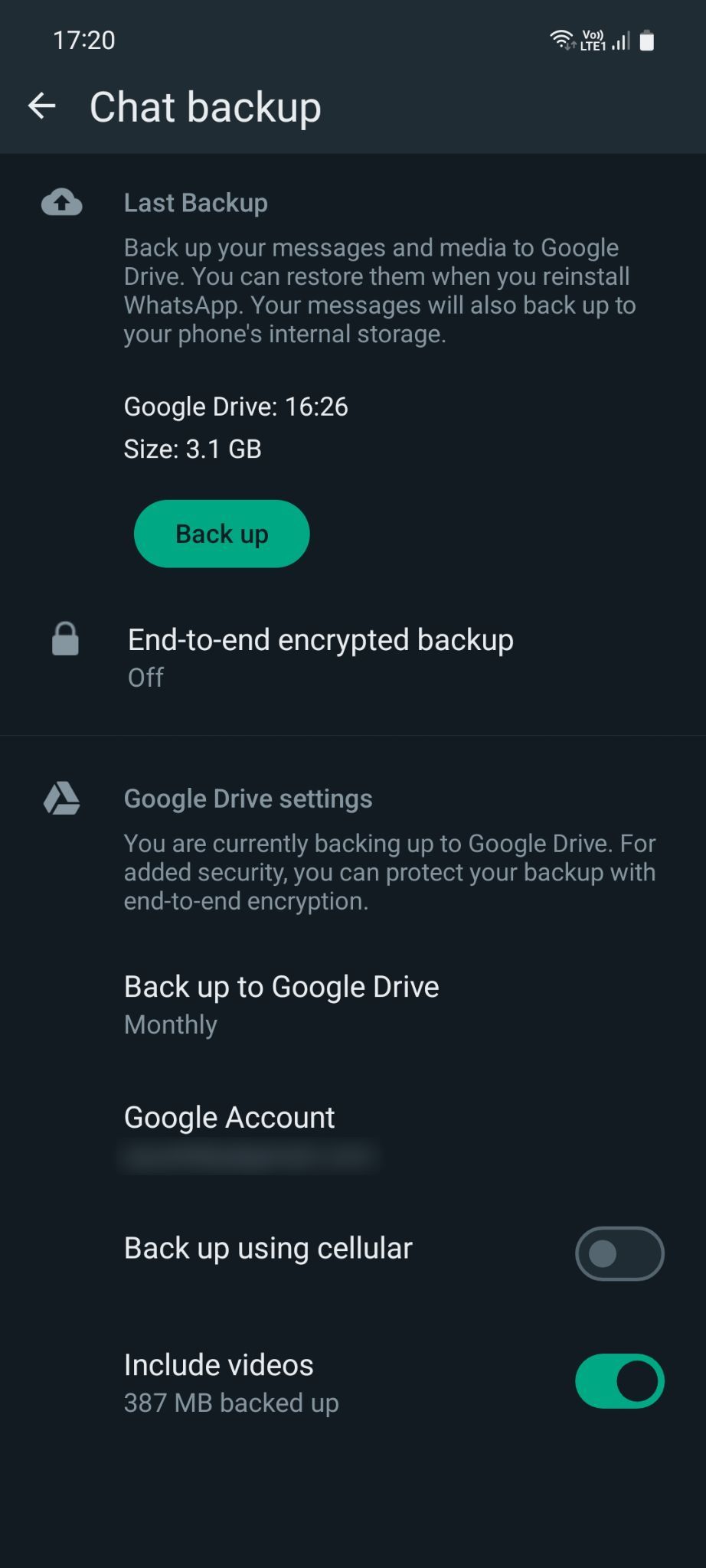 Đóng
Đóng
Loại trừ video trong bản sao lưu WhatsApp của bạn
Video tiêu tốn một lượng lớn dung lượng lưu trữ so với cả hình ảnh và nội dung văn bản cộng lại. Để ngăn bộ nhớ Google Drive của bạn cạn kiệt quá thời hạn được chỉ định, bạn nên tắt tùy chọn “Bao gồm video” trong cài đặt sao lưu Trò chuyện. Nếu một số tệp video nhất định đặc biệt quan trọng đối với bạn, bạn có thể chuyển chúng trực tiếp vào thiết bị cá nhân của mình thay vì dựa vào các bản sao lưu dựa trên đám mây.
Giải phóng bộ nhớ trên Tài khoản Google của bạn
Nếu sắp hết dung lượng lưu trữ trên tài khoản Google của mình, bạn có thể cần phải xóa một số tệp nhất định để giải phóng dung lượng. Trong nhiều trường hợp, Google Photos đã sử dụng một phần đáng kể dung lượng lưu trữ trong Google Drive. Để bắt đầu giải phóng dung lượng, hãy mở ứng dụng Google Photos và điều hướng đến “Bộ nhớ tài khoản” bằng cách nhấn vào ảnh hồ sơ của bạn và chọn “Bộ nhớ”.
Thật vậy, giao diện này cung cấp cho người dùng bản trình bày có tổ chức về nội dung đa phương tiện của họ, được phân loại theo cách bao gồm các phân loại như “Ảnh và video lớn”, “Ảnh mờ” và “Ảnh chụp màn hình”. Hơn nữa, nó cung cấp một phương tiện thuận tiện để người ta có thể đánh giá việc phân bổ không gian lưu trữ cho từng phân loại tương ứng, từ đó tạo điều kiện thuận lợi cho khả năng đọc và xóa bất kỳ tệp nào được coi là không liên quan hoặc không cần thiết.
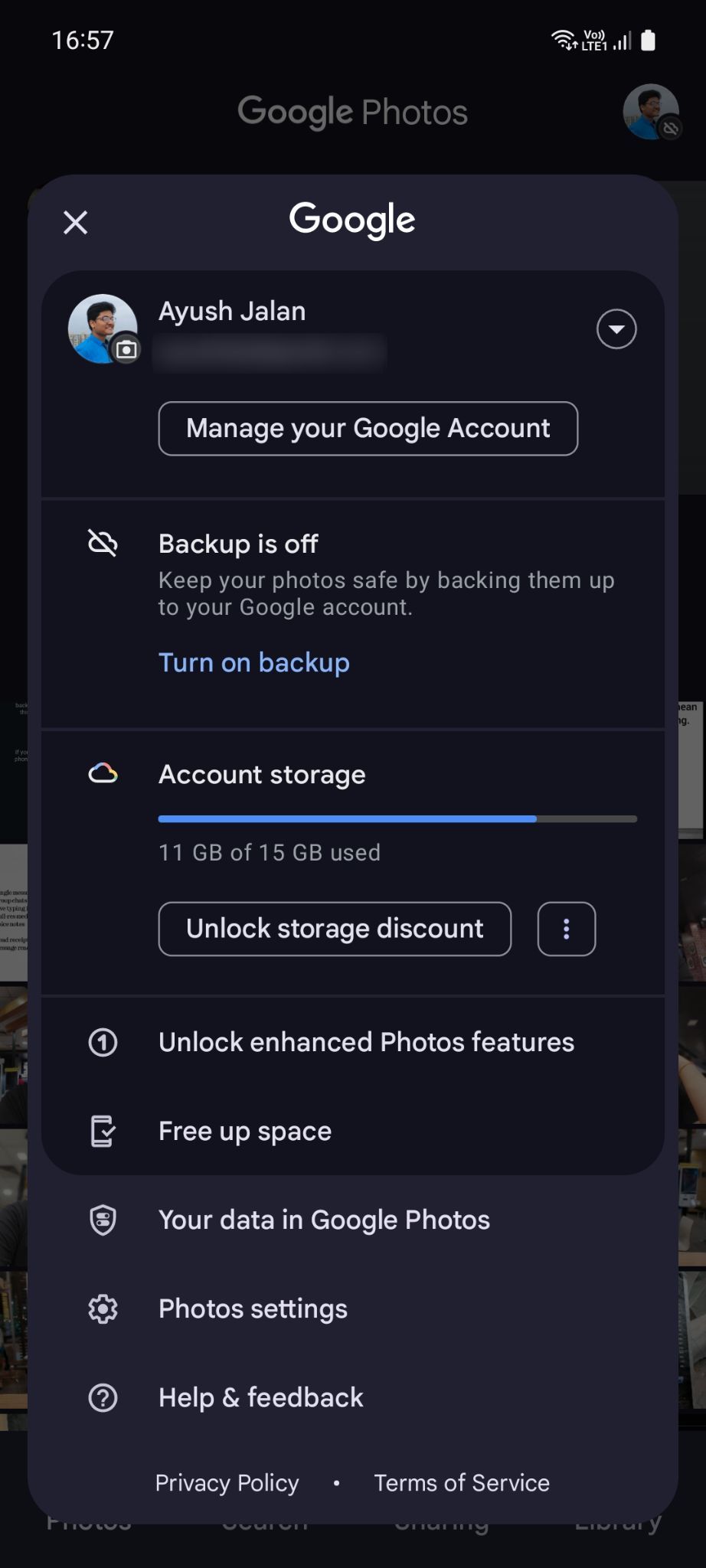
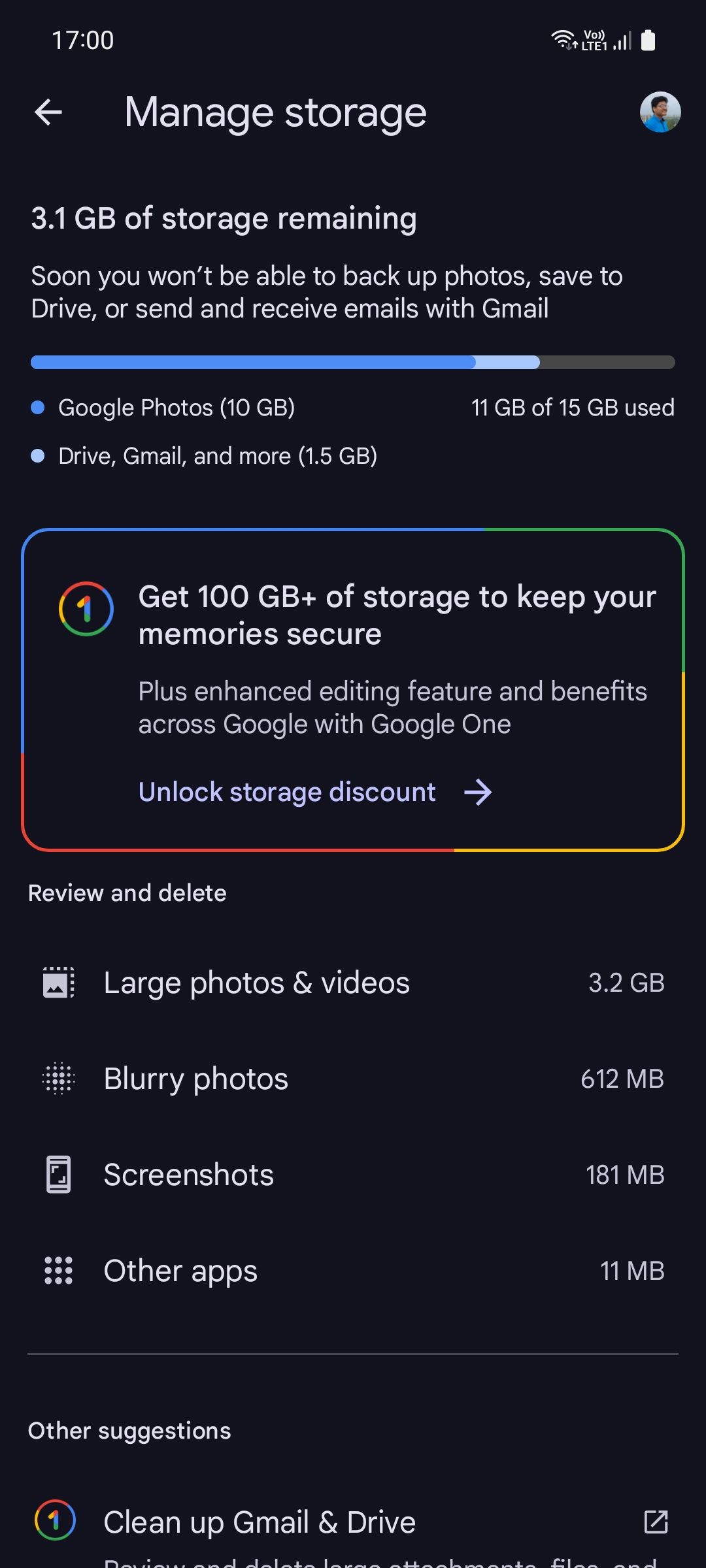
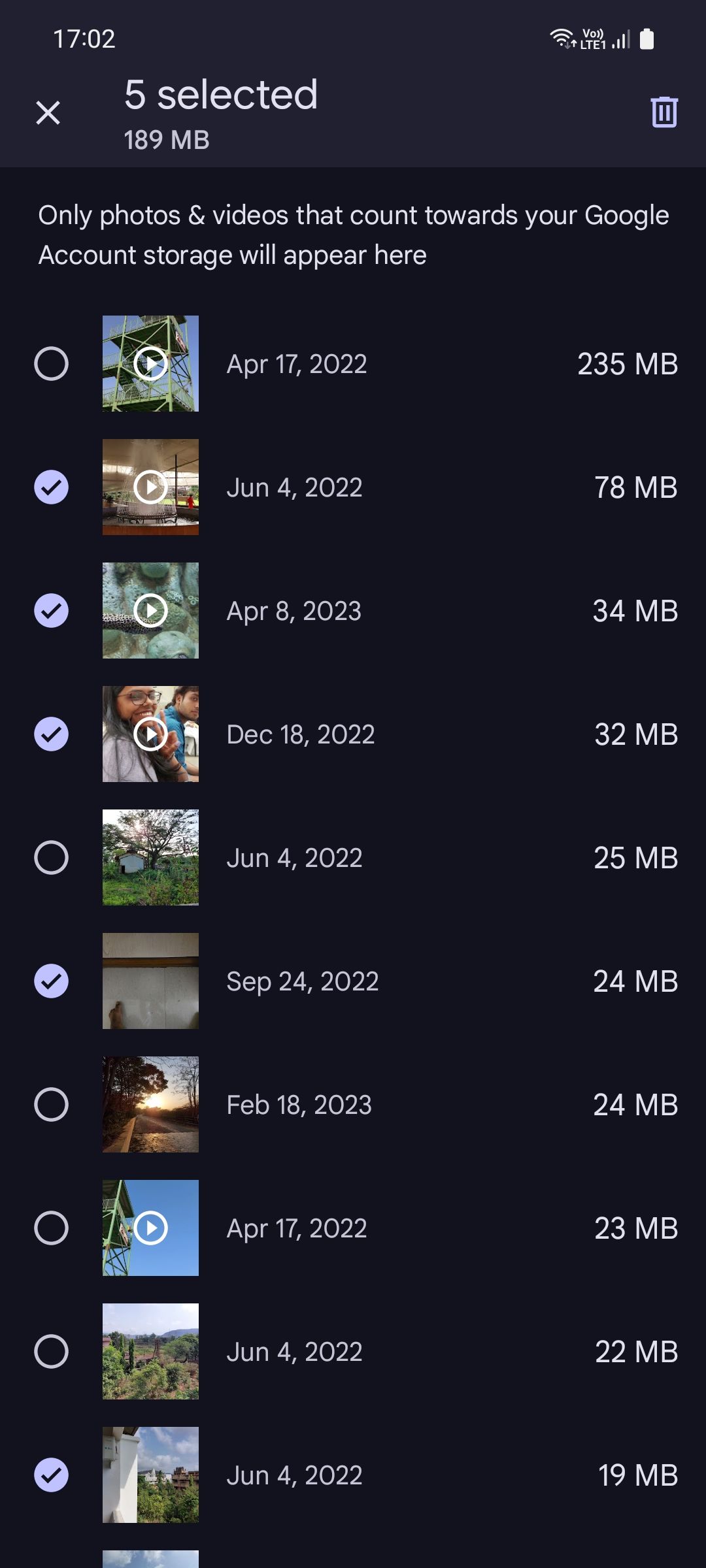 Đóng
Đóng
Nếu bạn đang tìm kiếm hướng dẫn bổ sung về cách giải phóng dung lượng ổ đĩa trong tài khoản Google Drive của mình thì có sẵn một tùy chọn cung cấp cái nhìn tổng quan toàn diện về quy trình.
Sao lưu WhatsApp của bạn trước khi quá muộn
Trước những phát triển gần đây, bạn nên thực hiện các biện pháp phòng ngừa và thực hiện sao lưu các cuộc trò chuyện WhatsApp của mình ngay lập tức. Mặc dù Google chưa tiết lộ tiến trình chính xác để triển khai thay đổi này trên tất cả các tài khoản người dùng nhưng việc thực hiện hành động đó đóng vai trò là biện pháp phòng ngừa thận trọng nhằm đảm bảo rằng thư của bạn được lưu giữ trong trường hợp mất dữ liệu không lường trước được.
Để tránh sử dụng 15 gigabyte dung lượng lưu trữ miễn phí được phân bổ cho các tài khoản Google vượt quá giới hạn được chỉ định của họ, chúng tôi khuyên người dùng nên tiến hành sao lưu định kỳ tin nhắn WhatsApp không quá một lần mỗi tháng, đồng thời loại trừ các tệp video khỏi các hoạt động đó.